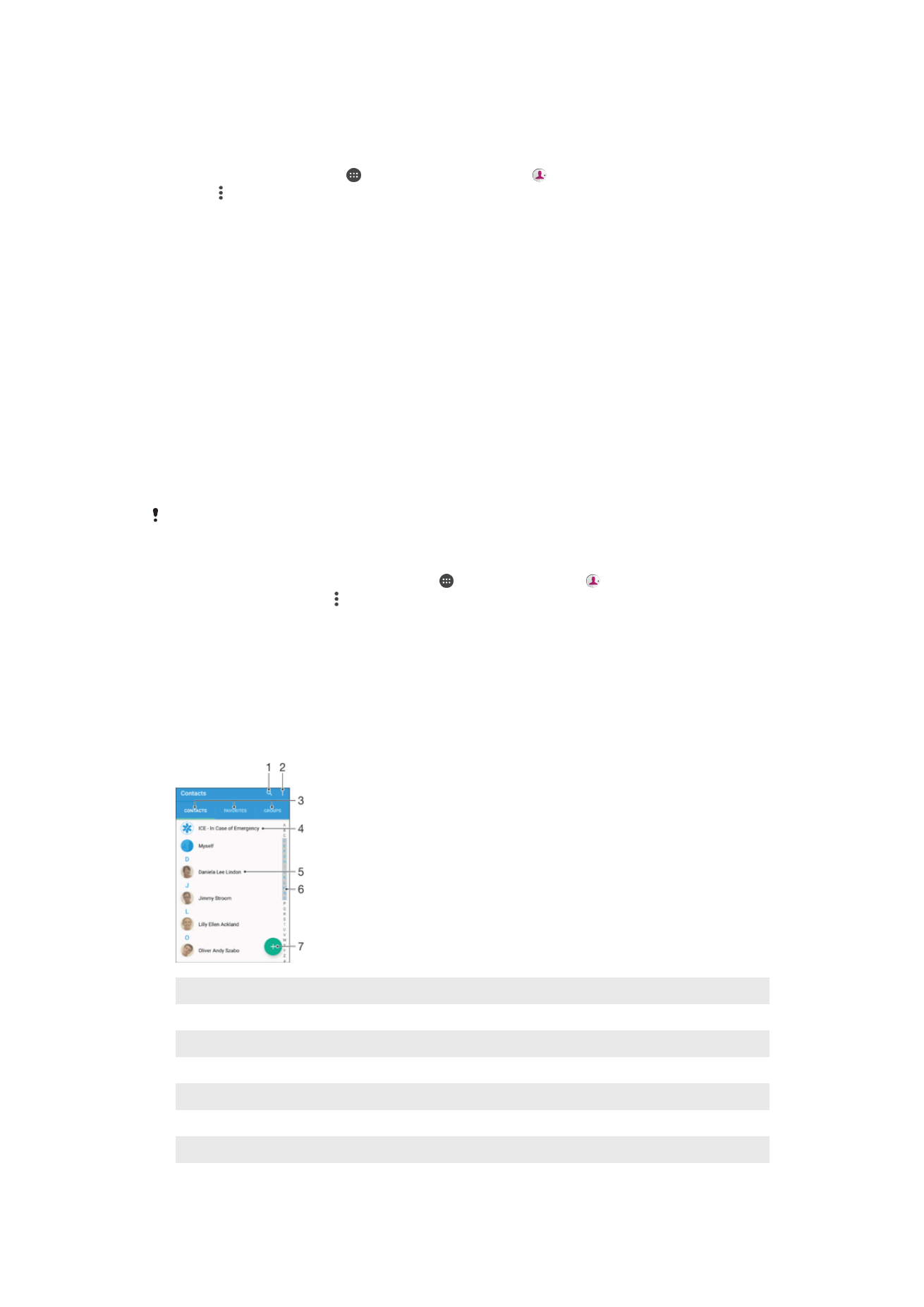
Pesquisar e visualizar contactos
1
Pesquisar contactos
2
Ver mais opções
3
Separadores Contactos, Favoritos e Grupos
4
Editar e ver informações médicas e de contactos de emergência
5
Ver detalhes do contacto
6
Ir para contactos começando com a letra selecionada
7
Adicionar um contacto
79
Esta é uma versão Internet desta publicação. © Imprima apenas para uso privado.
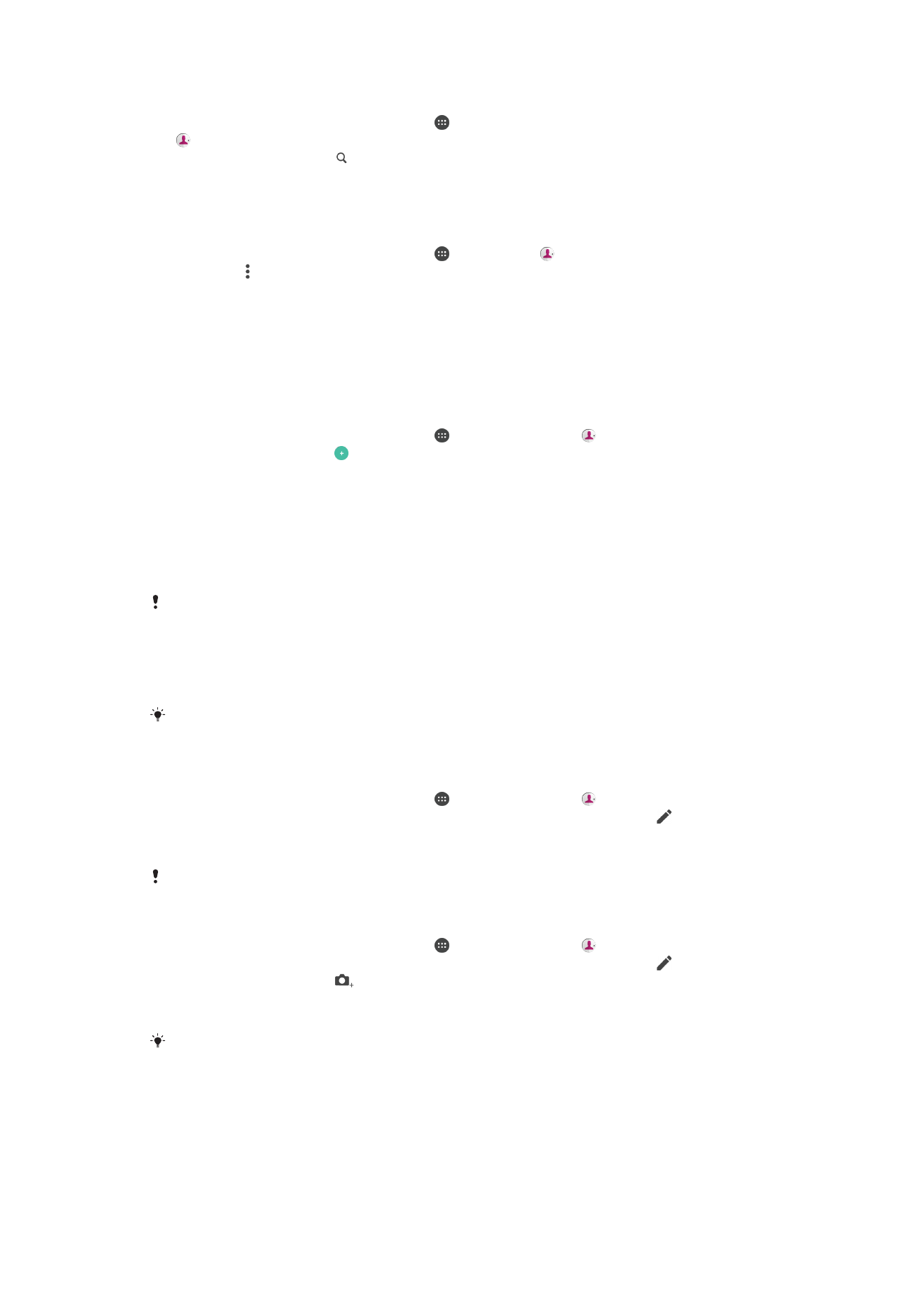
Procurar um contacto
1
No Ecrã inicial, toque rapidamente em e, em seguida, toque rapidamente em
.
2
Toque rapidamente em e introduza um número de telefone, um nome ou outra
informação no campo
Pesquisar contactos. A lista dos resultados é filtrada à
medida que introduz cada carácter.
Seleccionar quais os contactos apresentados na aplicação Contactos
1
No Ecrã inicial, toque rapidamente em e depois em .
2
Pressione e, em seguida, toque rapidamente em
Filtrar.
3
Na lista que aparece, marque ou desmarque as opções pretendidas. Se tiver
sincronizado os contactos com uma conta de sincronização, essa conta aparece
na lista. Para expandir mais a lista de opções, toque rapidamente na conta.